احتمالا شما هم به این مشکل برخوردید که در محیط های دو بعدی 2D و سه بعدی 3D بعد از ترسیم اشکال دایره ای و منحنی ، نرم افزار کتیا این اشکال را به صورت چند ضلعی نمایش بده. خب می پردازیم به رفع مشکل نمایش اشکال دایره ای در کتیا
تا انتهای این مطلب همراه من باشید تا این مشکل رو برطرف کنیم البته ویدیو آموزشی هم تهیه کردم و در قسمت بالا قرار دادم تا بهتر موضوع رو براتون توضیح داده باشم.
نکته: توجه داشته باشید که ماهیت دایره تغییری نمی کند و فقط به صورت ظاهری ، چند ضلعی نمایش داده می شود.
رفع مشکل نمایش اشکال دایره ای در محیط اسکچر
در نرم افزار کتیا اکثراً برای شروع مدلسازی و طراحی قطعات مورد نظرمان به سراغ محیط اسکچر Sketcher می رویم و از ابزارهای داخل جعبه ابزار Profile برای انجام ترسیم خودمان استفاده می کنیم.
خب برای مثال ما یک دایره در محیط اسکچر با استفاده از ابزار Circle ترسیم می کنیم خب پس از ترسیم دایره همونطور که در تصویر زیر مشاهده می کنید دایره ترسیمی ما به صورت یک چند ضلعی نمایش داده می شود.
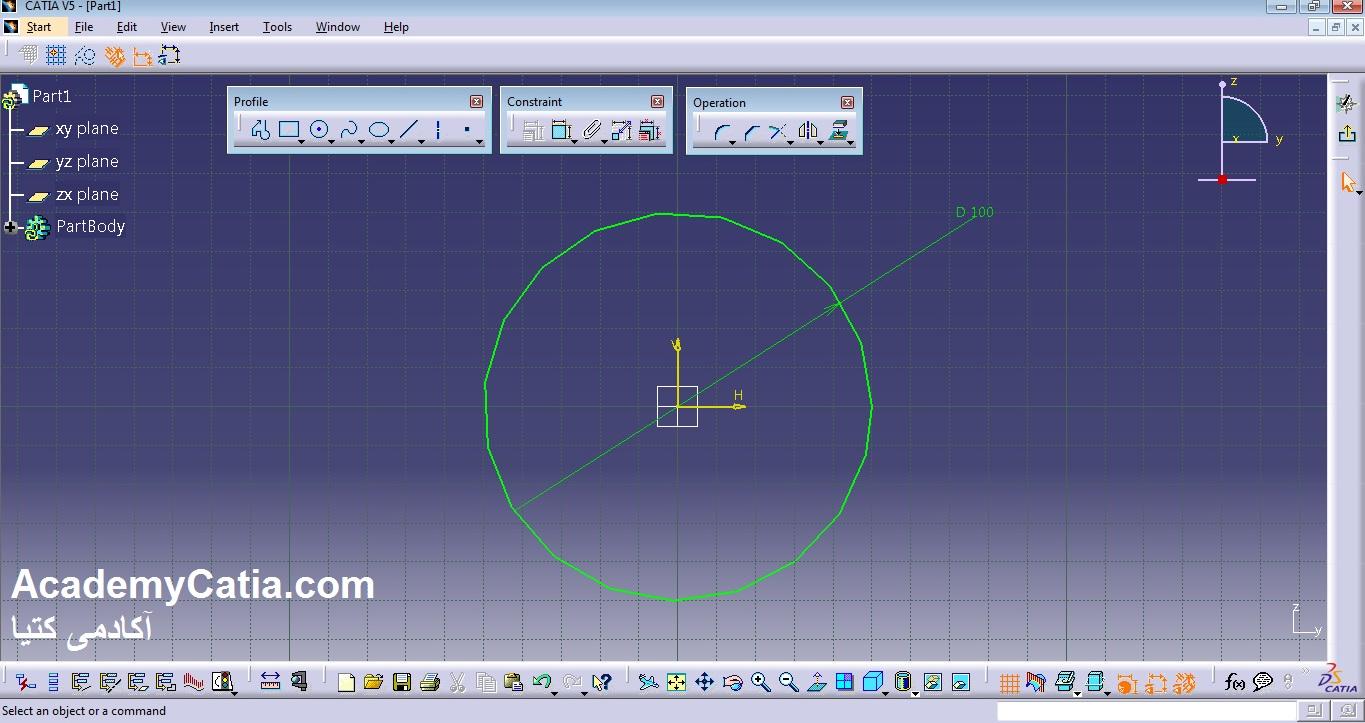
برای رفع مشکل نمایش اشکال دایره ای در محیط دو بعدی نرم افزار کتیا Catia باید مسیر زیر را در نرم افزار دنبال کنید.
Tools >> Option >> General >> Display >> Performance
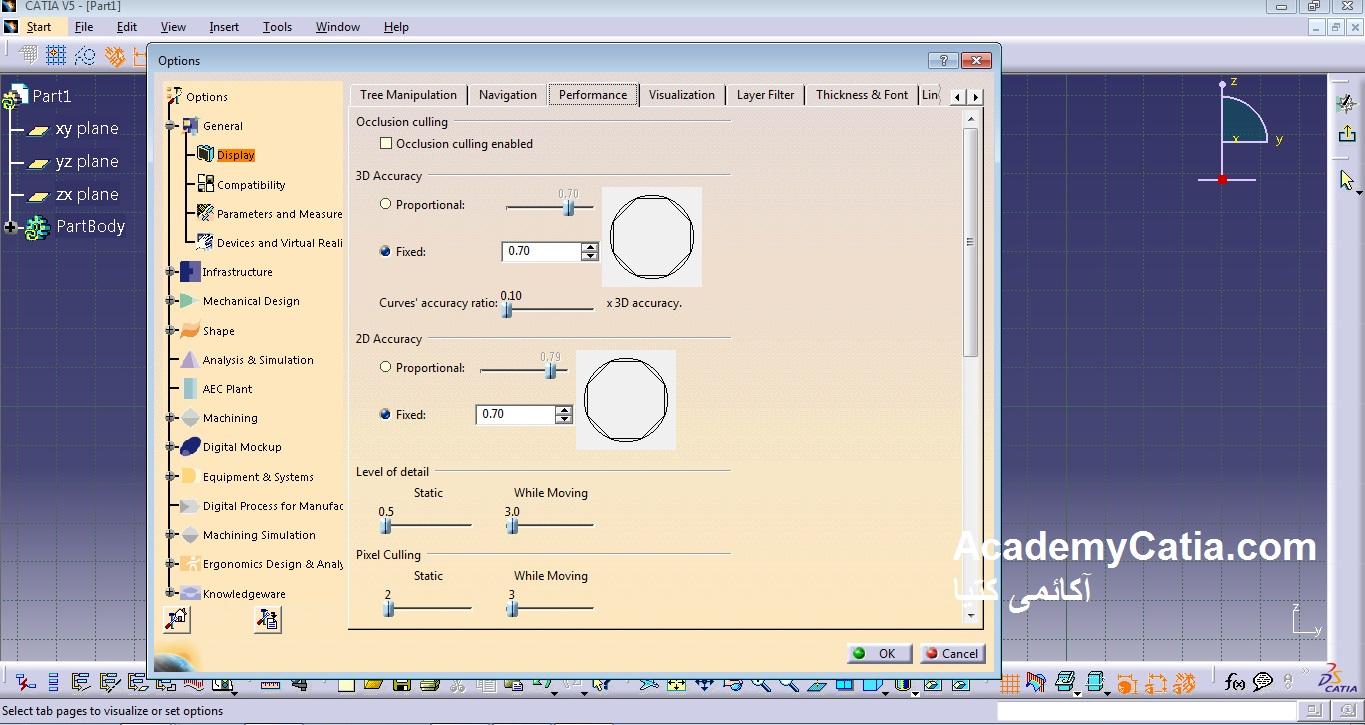
در قسمت 2D Accuracy روی گزینه Proprotional کلیک کرده و مقدار آن را 0.01 قرار می دهیم و روی Ok کلیک می کنیم.
همانطور که در تصویر زیر مشاهده می کنید پس از اعمال تغییرات دایره ترسیمی با کیفیت عالی نمایش داده می شود.
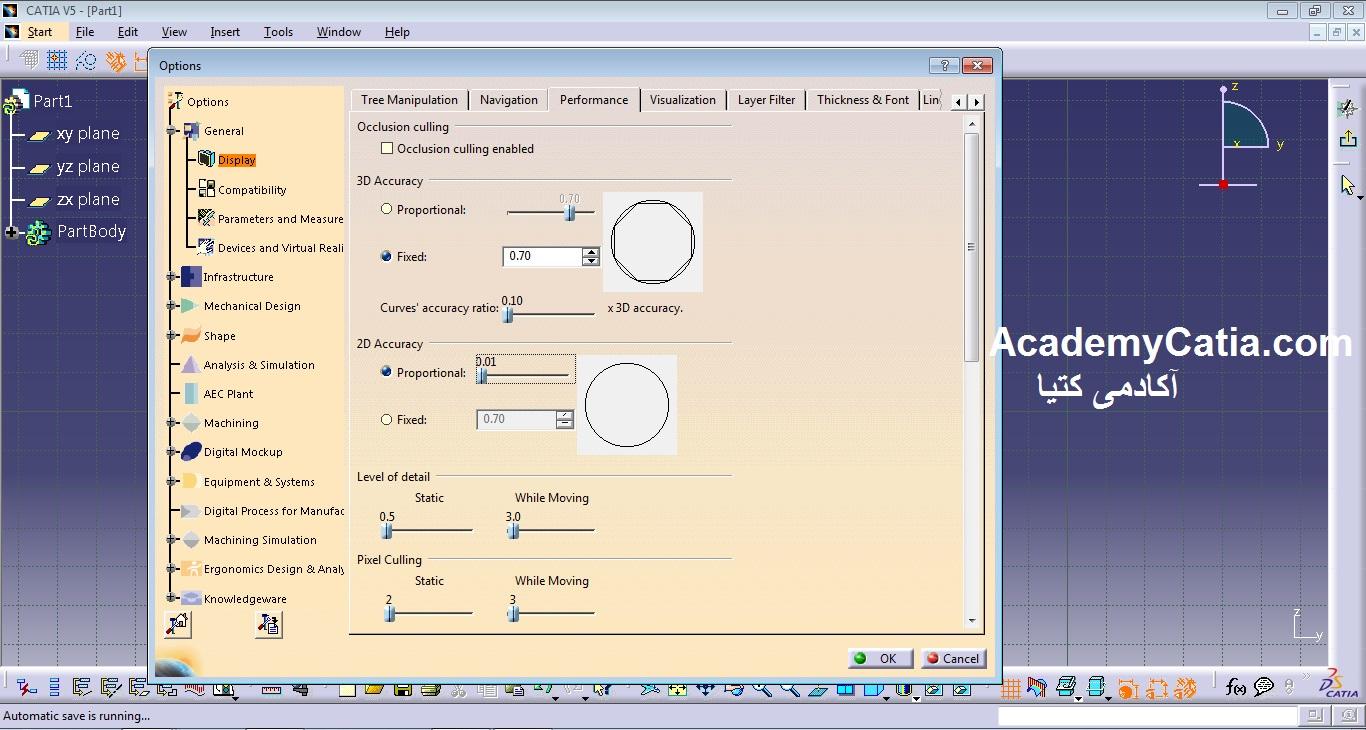
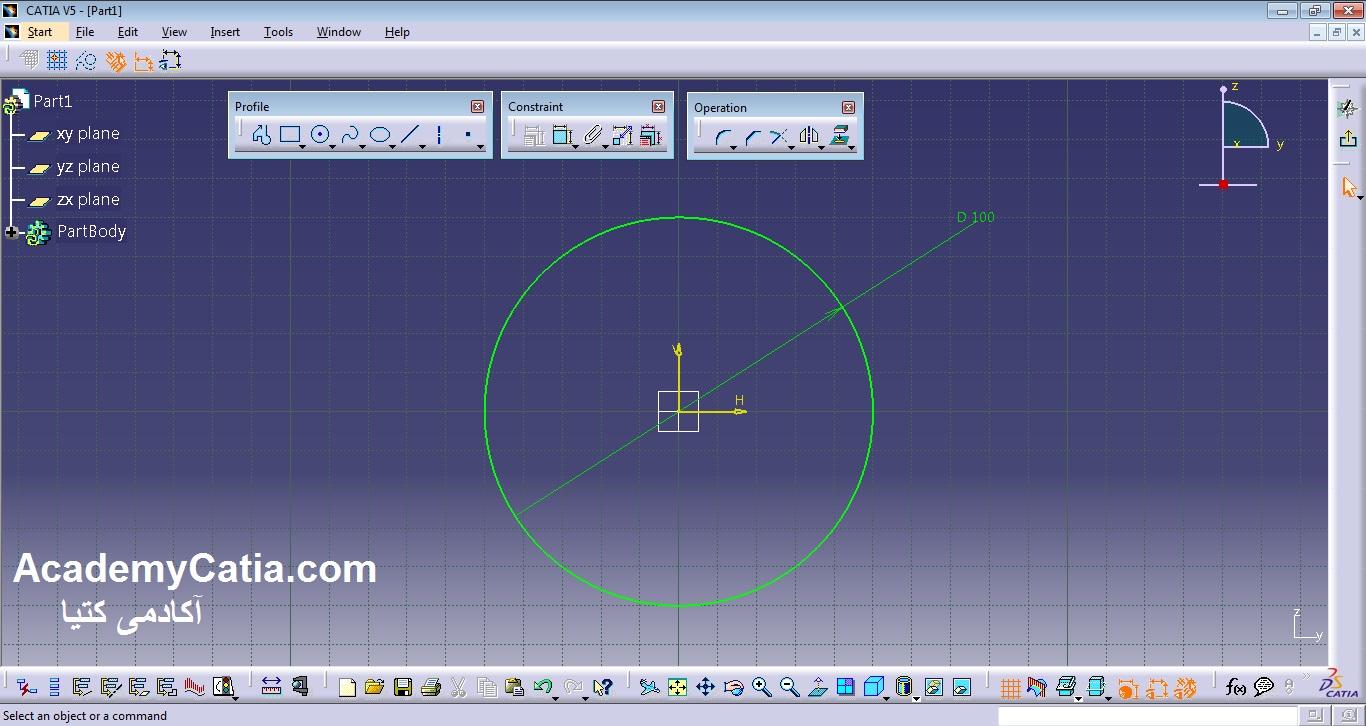
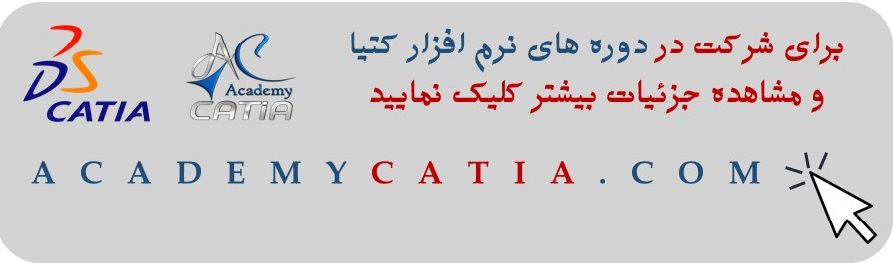
توجه: در مثال بالا دایره ترسیم شده در محیط اسکچر بود که با اعمال نغییرات در تنظیمات نمایشی نرم افزار کتیا ، دیگر ترسیمات دایره ای و منحنی شکل به صورت چند ضلعی نمایش داده نمی شوند.
رفع مشکل نمایش اشکال دایره ای در محیط پارت دیزاین
خب حالا میریم سراغ حجم دادن به دایره ای که ترسیم کرده بودیم در محیط پارت دیزاین Part Design و نحوه نمایش در محیط سه بعدی را بررسی می کنیم.
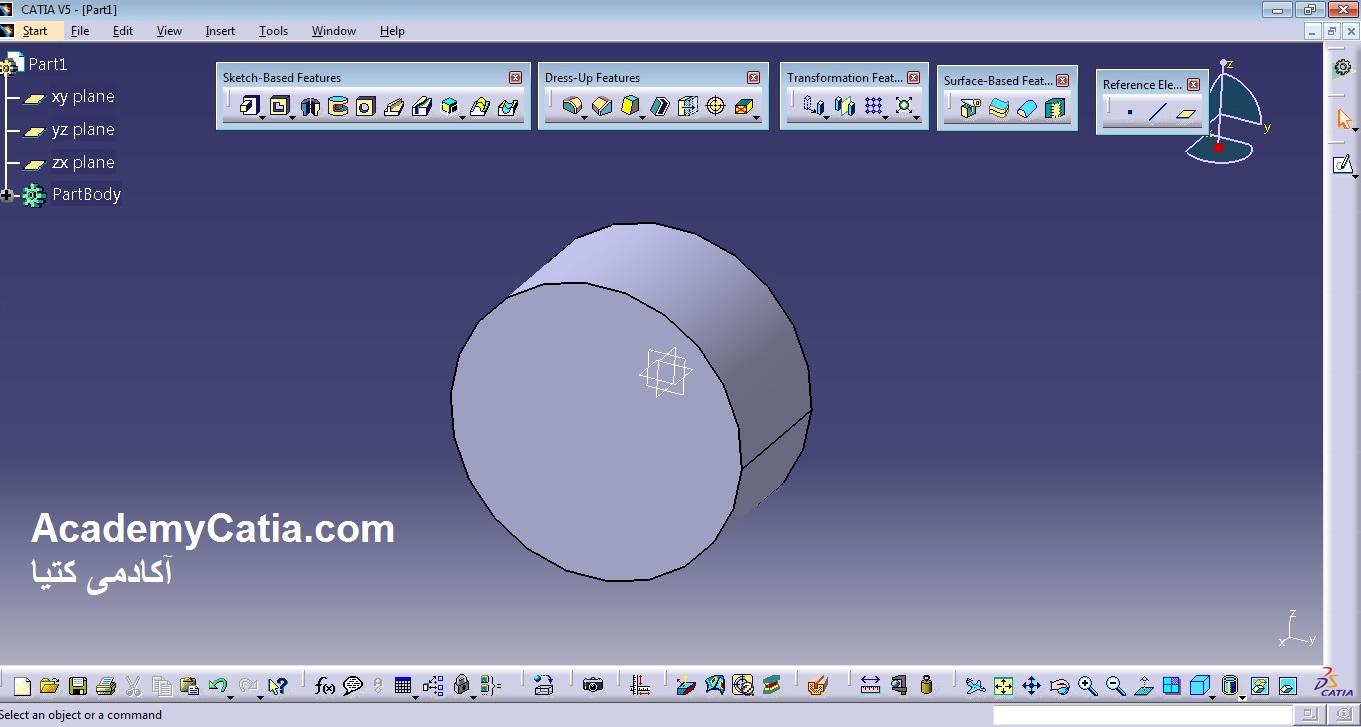
در تصویر بالا مشاهده می کنید که پس از حجم دادن به دایره مان ، لبه های استوانه در محیط پارت دیزاین به صورت چند ضلعی نمایش داده می شود.
برای رفع مشکل در محیط Part Design باید مسیر زیر را دوباره طی نمایید.
Tools >> Option >> General >> Display >> Performance
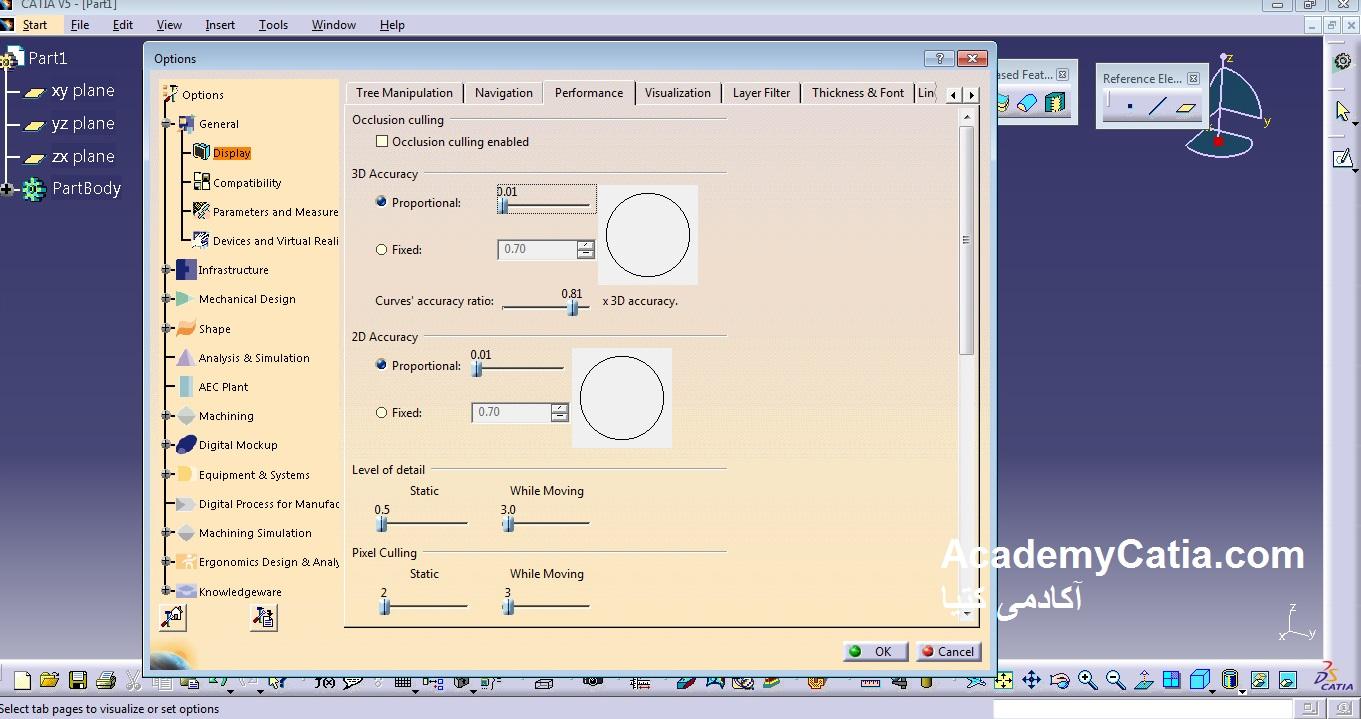
مطابق تصویر بالا در قسمت 3D Accuracy روی گزینه Proprotional کلیک کرده و مقدار آن را برابر با 0.01 قرار می دهیم.
در تصویر زیر نتیجه اعمال تغییرات را می توانید مشاهده کنید.
اگر شما هم تجربه مشابه داشتید لطفا با بقیه در قسمت نظرات این پست به اشتراک بگذارید.
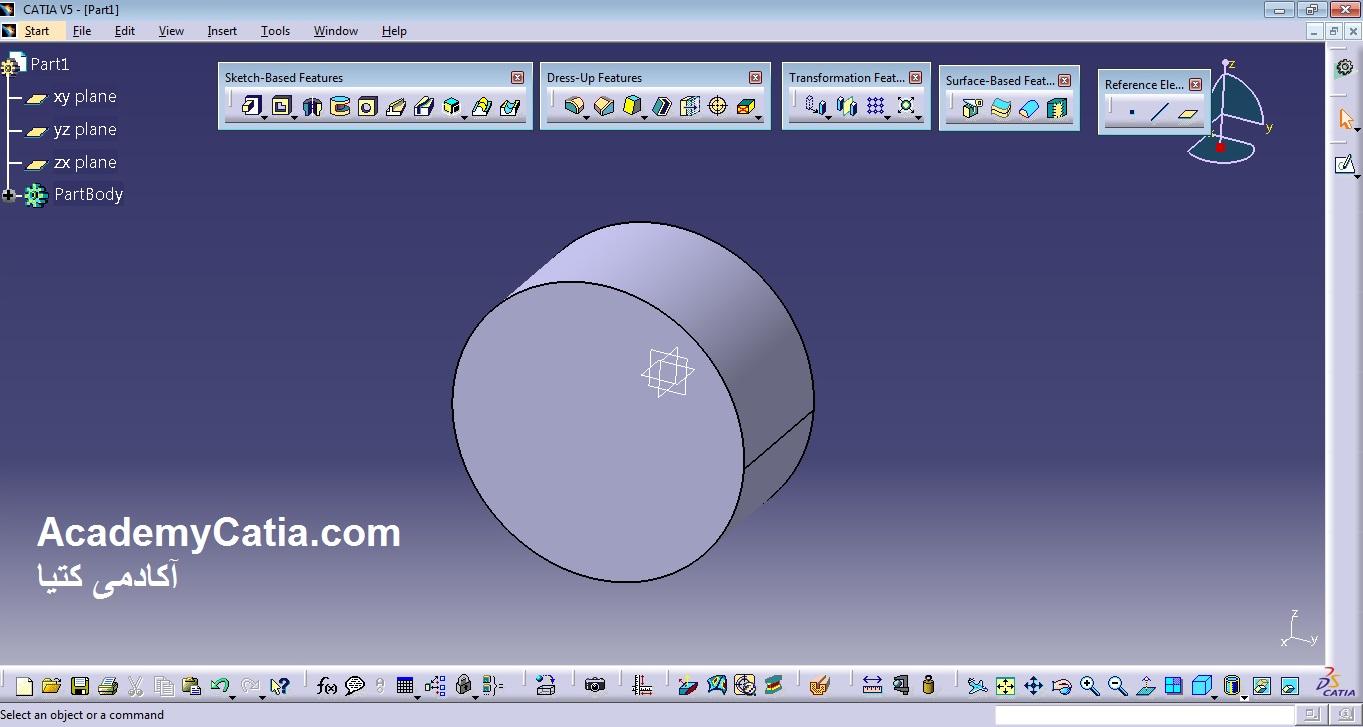







6 دیدگاه. ارسال دیدگاه جدید
سلام ممنون از مطالب خوبتون
اگر ممکنه در محیط spaceclaim هم برای رفع این مشکل توضیح دهید .
با تشکر
سلام خدمت شما سرکار خانم سارا
ممنون از دیدگاهی که ارسال نمودید
حتما در برنامه هامون قرار می دیم.
ممنون بابت راهنماییتون
خواهش می کنم
موفق باشید
آقا ممنون خدا خیرتون بده درست شد
ممنونم از راهنماییتون